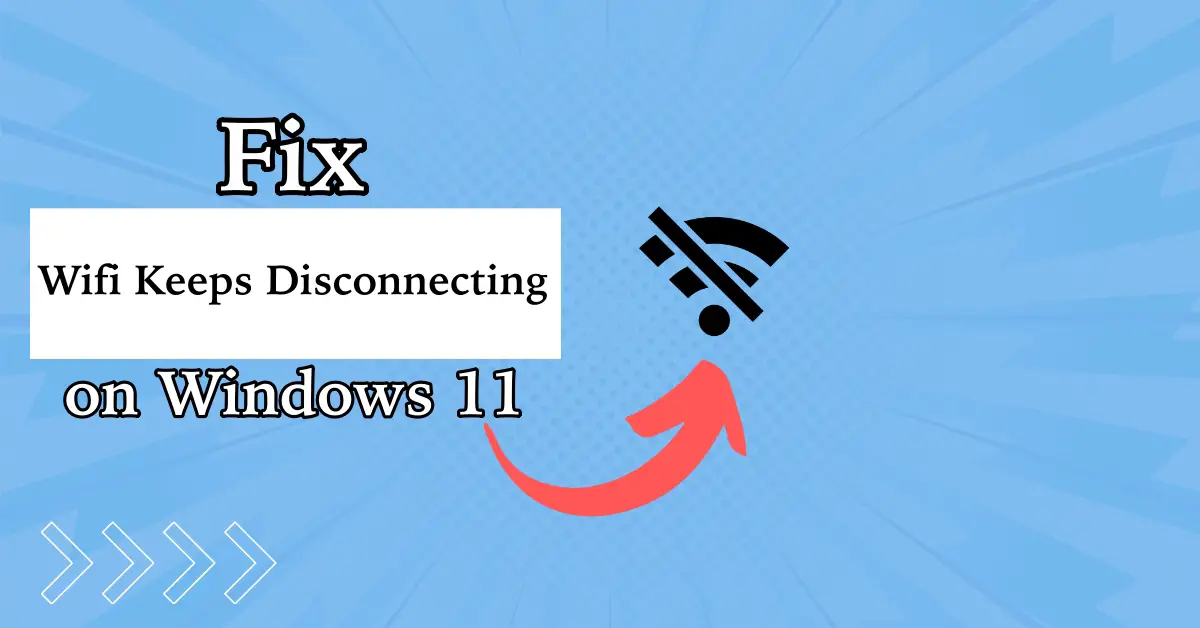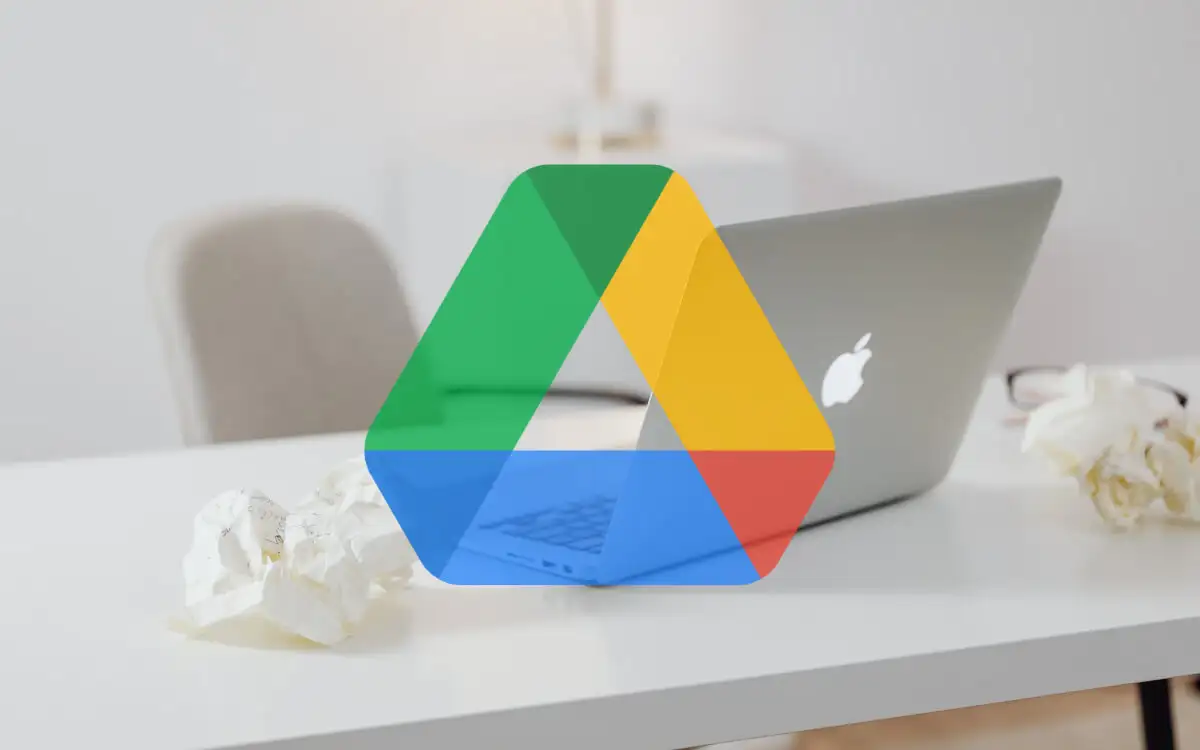Mosyle is een typische oplossing voor mobiele apparaten (MDM) die speciaal is ontwikkeld voor onderwijsinstellingen en ondernemingen om Apple -apparaten te beheren. Hiermee kunnen de beheerders efficiënt om door de organisatie gedistribueerde apparaten in te schrijven, instellingen te wijzigen, beperkingen in te stellen, apps te installeren, inhoud te wissen, apparaatupdate te maken, apparaatprestaties te volgen en het beveiligingsbeleid zelfs te handhaven. Als uw iPad echter is geïnstalleerd met Mosyle MDM, zal de toegang tot de functies en services op het apparaat onvermijdelijk beperkt zijn. Om volledige controle over uw apparaat te nemen, is het nodig omVerwijder Mosyle MDM van iPad. Dit is wat dit bericht hier met u deelt.
Deel 1. Wat is Mosyle MDM?
Mosyle MDM is een cloudgebaseerde oplossing die Apple Mobile Device Management Services biedt aan scholen, ondernemingen, andere instellingen en organisaties. Het kan meerdere apparaten centraal implementeren, beheren en beveiligen, zoals iPad, iPhone, Mac en Apple TV's. Hier kunt u zien wat het voor u kan doen.
- Vereenvoudig het apparaatinschrijvingsproces om het werk te stroomlijnen en de efficiëntie te verbeteren
- Configureer op afstand meerdere apparaten op een gecentraliseerde manier, zoals toegestane instellingen, beveiligingsbeleid, app -installaties, netwerkverbindingen, beperkingen, enz.
- Handhaaf beveiligingsmaatregelen naar apparaten, zoals gegevenscodering, wachtwoordvereiste, het downloaden van apps, websitetoegang en meer
- Distribueer bestanden, applicaties of andere inhoud in door de organisatie beheerde apparaten zonder ze aan te raken
- Controleer de prestaties en het gebruik van het apparaat in verschillende aspecten om de naleving van interne richtlijnen te waarborgen
Deel 2. Hoe mosyle MDM te verwijderen van iPad zonder wachtwoord
In de meeste gevallen wordt een MDM MDM-profiel vooraf geconfigureerd door een beheerder van een organisatie, zoals een school of een bedrijf. Als gevolg hiervan is het erg moeilijk dat u het wachtwoord krijgt om het te verwijderen. Ook kan een fabrieksreset niet grondig Mosyle MDM van uw apparaat halen. Als u op zoek bent naar hoe u Mosyle MDM zonder wachtwoord kunt verwijderen, hierJoyoshare IpassCode Unlockerkan uw eerste keuze zijn. Het verwijdert soorten MDM -profielen en vervelende beperkingen van iPhone, iPad en iPod Touch zonder gegevensverlies.
Stap 1Verbind iPad met computer en voer het Joyoshare -programma uit
Start de nieuwste versie van Joyoshare IpassCode Unlocker op uw computer en sluit uw iPad aan met een USB -kabel. Klik vervolgens in het programma opVerwijder MDMsectie en ga verder met “Begin" knop.

Stap 2Verwijder Mosyle MDM van iPad
U wordt gevraagd om mijn iPad -functie op uw apparaat uit te schakelen als deze wordt geactiveerd. Gaan naarInstellingen → Apple ID → Zoek mijn → Vind mijn iPadom het uit te schakelen. Dan zal Joyoshare IpassCode Unlocker het Mosyle MDM -profiel van uw aangesloten apparaat verwijderen.

Deel 3. Hoe mosyle MDM te verwijderen van iPad met wachtwoord
Geldige accountgegevens gekoppeld aan Mosyle MDM Zorg ervoor dat u het recht hebt om profielen van uw apparaat te verwijderen. U kunt een wachtwoord gebruiken om deze verwijderingstaak in de instellingen te voltooien of de beheerder van het Mosyle Control Center om hulp vragen.
Oplossing 1. Verwijder Mosyle MDM -profiel in instellingen
Zolang het mosyle MDM -profiel zichtbaar is in uw instellingen -app en u de inloggegevens hebt om uw accountgegevens te verifiëren, kunt u Mosyle MDM eenvoudig van uw iPad verwijderen. Hier zijn de volledige stappen die u kunt volgen.

- Stap 1:OpenInstellingenapp op je iPad en ga naarAlgemeenTab.
- Stap 2:KiezenVPN- en apparaatbeheer.
- Stap 3:AansluitenMosyle Corporation MDMonderBeheer van mobiel apparaten.
- Stap 4:Zoek en tikBeheer verwijderenknop in deProfielscherm.
- Stap 5:Voer het wachtwoord in wanneer u wordt gevraagd en voltooi vervolgens Mosyle MDM uit uw apparaat verwijderen.
Oplossing 2. Verwijder Mosyle MDM in Management Console
Niet iedereen kan de optie MDM Profile Deletion in de instellingen zien. Als u het mosyle -profiel daar niet kunt vinden, geen toegang heeft tot verwijdering of de juiste referenties niet kent, dan is het tijd om contact op te nemen met de beheerder van uw IT -afdeling. Met zijn hulp kunt u het apparaat en MDM moeiteloos verwijderen uit het Mosyle Control Center.

- Stap 1:Vraag een geautoriseerde beheerder om in te loggen in Mosyle Management Console.
- Stap 2:Ga naar deBeheerTabblad op de onderste balk.
- Stap 3:Klikken opApparatenin het linkermenu en kies uw iPad.
- Stap 4:In de gedetailleerdeApparaatinformatieinterface, klikMeeren selecteer vervolgensVerwijder het apparaat/verwijder MDMOptie in de lijst om uw iPad met succes af te komen van de lijst met beheerde apparaten.
Conclusie
Mosyle is een van de meest voorkomende hulpmiddelen voor mobiele apparaten die zeer worden gebruikt door school en ondernemingen. Als uw iPad vooraf is geïnstalleerd met dit MDM-profiel en met verschillende beperkingen wordt geleverd, kunt u een proces initiëren om het te verwijderen in de instellingen-app of in het managementcontrolecentrum. Bij gebrek aan een wachtwoord om MDM -verwijdering te bereiken, neemt u Joyoshare IpassCode -ontgrendeling in uw overweging. Het kan Mosyle MDM met veel gemak uit iPad verwijderen en tegelijkertijd intact worden gehouden.